
时间:2020-10-19 21:15:35 来源:www.win10xitong.com 作者:win10
windows系统非常经典,我们在办公和娱乐的时候都会用它。你在使用系统的时候有没有遇到win10怎么共享文件夹给小米盒子问题呢?如果是新手遇到这个情况的话不太容易解决,会走很多弯路。如果你现在找不到专业的人员来解决win10怎么共享文件夹给小米盒子这个问题,小编先给大家说一下简单的措施:1、在win10桌面搜索框中直接输入【控制面板】,再点击打开进入控制面板界面。2、在打开的控制面板界面,点击【程序】按钮就很快的解决了。没看懂的话就再认真的看下下面的win10怎么共享文件夹给小米盒子的修复本领。
win10系统和小米盒子共享文件夹具体设置方法:
第一步:在win10桌面搜索框中直接输入【控制面板】,再点击打开进入控制面板界面。
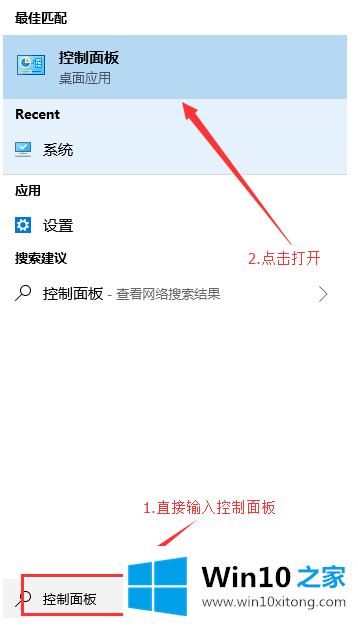
第二步:在打开的控制面板界面,点击【程序】按钮。
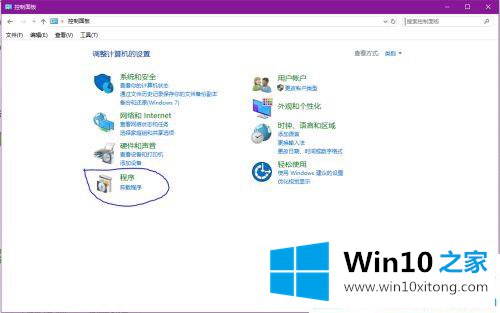
第三步:进入win10的程序界面,右侧程序和功能下方的【打开或关闭windows功能】。
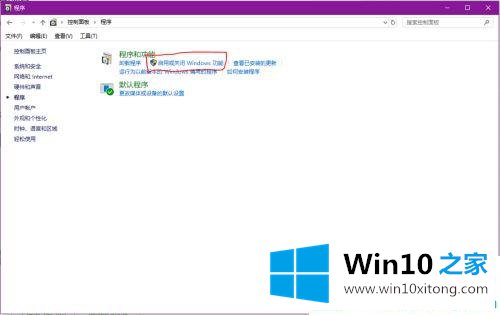
第四步:在windows页面,按下图所示选择SMB功能全部钩选上。
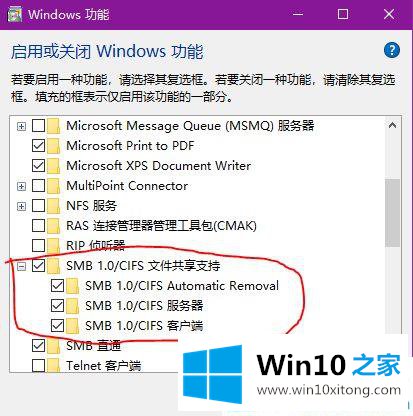
第五步:重启win10系统后,鼠标右键想要共享给小米盒子的文件夹,随后的菜单中依次点击【授予访问权限】--【特定用户】。
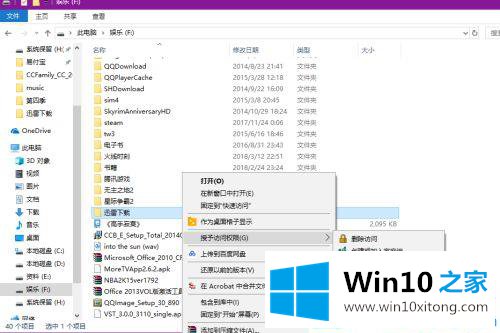
第六步:弹出下图页面,添加everyone权限。
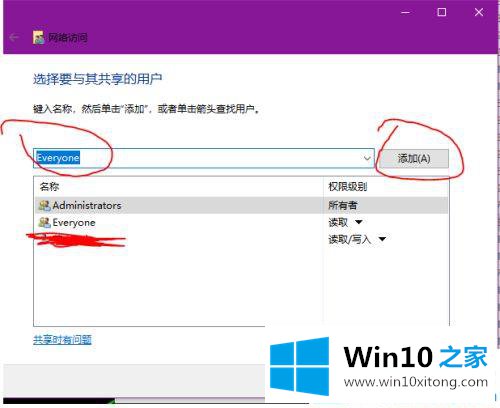
关于win10怎么共享文件夹给小米盒子就分享到这里了!更多win10系统教程关注Win10之家。
上面的内容就详细的给大家说了win10怎么共享文件夹给小米盒子的修复本领,希望对你有所帮助。如果你需要更多的资料,请继续关注本站。